Recenzja PicPick i najlepsza alternatywa dla zrzutów ekranu
PicPick to potężne narzędzie do robienia i edytowania zrzutów ekranu. Niezależnie od tego, czy jesteś twórcą nowych treści, czy profesjonalnym grafikiem, bardzo przydatne może być utworzenie dokładnie takiego obrazu zrzutu ekranu, jaki chcesz. Przed pobraniem PicPick możesz chcieć dowiedzieć się więcej. Dlatego chcielibyśmy przeprowadzić Cię przez najważniejsze funkcje, plany cenowe oraz zalety i wady, a następnie zdecydować, czy pobrać, czy nie, w oparciu o podsumowanie zalet i wad.
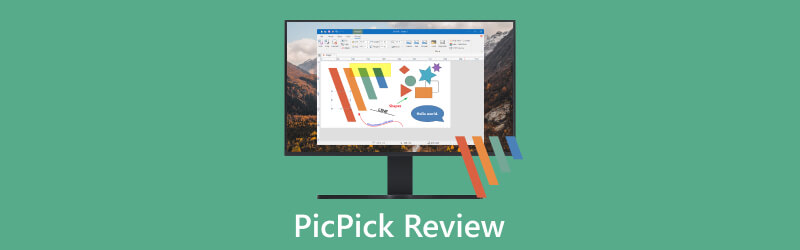
- LISTA PRZEWODNIKÓW
- Część 1. Wprowadzenie do PicPick
- Część 2. Recenzja PicPick
- Część 3. Najlepsza alternatywa PicPick dla komputerów Mac
- Część 4. Często zadawane pytania dotyczące PicPick
Część 1. Wprowadzenie do PicPick
PicPick, pomocne oprogramowanie umożliwiające użytkownikom przechwytywanie prawie wszystkiego na ekranie. Zaskakuje nas dodatkowymi funkcjami, takimi jak kątomierz, próbnik kolorów, paleta kolorów, celownik, tablica itp. Ale jak możemy wykorzystać to narzędzie? Dlaczego lub dlaczego nie powinniśmy z niego korzystać? Jesteś tutaj we właściwym miejscu. Przejdźmy dalej.
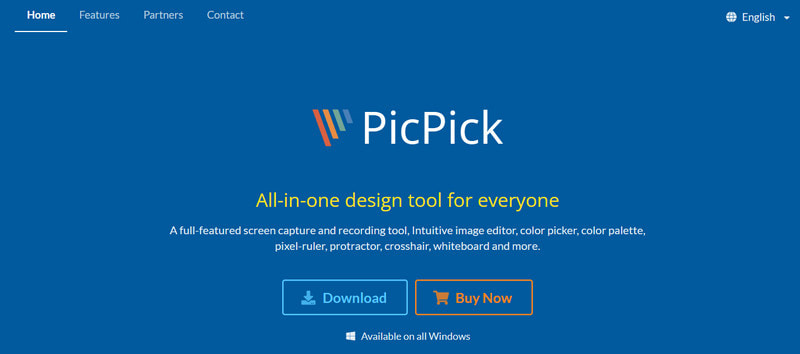
Część 2. Recenzja PicPick
Potężny program do przechwytywania zrzutów ekranu
PicPick na to pozwala zrób zrzut ekranu w systemie Windows dla pełnego ekranu lub określonego regionu oraz aktywnych i przewijanych okien. Dla wygody możesz dodać klawisze skrótu umożliwiające przechwytywanie zrzutów ekranu. W różnych przypadkach obsługuje pięć formatów wyjściowych: PNG, PDF, GIF, BMP i JPEG. Menu opcji umożliwiają zmianę poziomu kompresji i rozdzielczości. Możesz także dostosować jakość zrzutu ekranu.
Wspaniały edytor obrazów
To coś więcej niż podstawowe narzędzie do przechwytywania zrzutów ekranu; służąc jako wspaniały edytor obrazów, gdy chcesz przetwarzać zrzuty ekranu. Narzędzia edycyjne, takie jak kadrowanie, obracanie, zmiana rozmiaru, rozmycie i wyostrzanie, spełniają potrzeby większości użytkowników. Jeśli wolisz fantazyjne efekty wizualne, możesz wypróbować różne filtry i wybrać swój ulubiony.
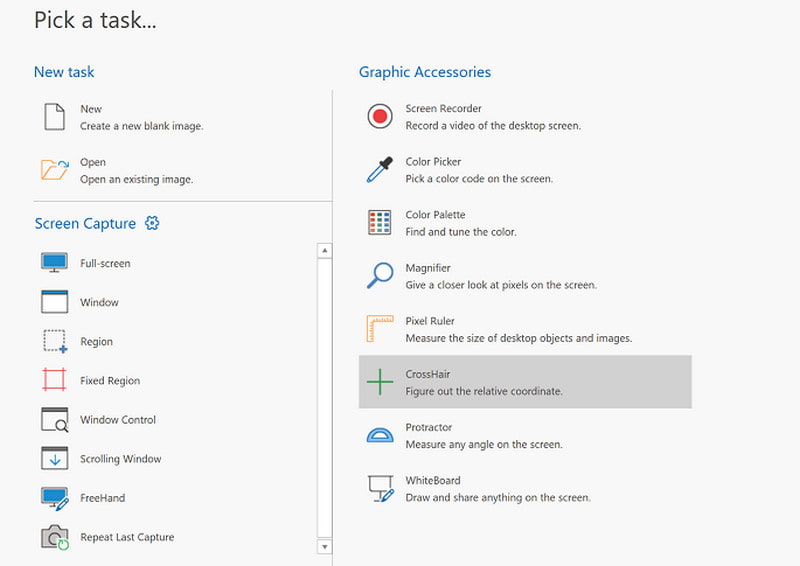
Dobry kolekcjoner kolorów
Dla grafików wrażliwych na kolory PicPick ma odpowiedni selektor kolorów i paletę kolorów. Zadziwił Cię jeden kolor na ekranie? Po prostu wypróbuj go za pomocą narzędzia do wybierania kolorów PicPick. Teraz możesz zbierać ulubione kolory i tworzyć własną paletę kolorów. Następnym razem, gdy będziesz chciał dostosować kolory, możesz edytować obrazy lub zrzuty ekranu, korzystając ze swojej unikalnej palety.
Łatwe zapisywanie zrzutów ekranu
Po edycji PicPick umożliwia zapisywanie zrzutów ekranu w Internecie i uzyskiwanie adresu URL do udostępniania współpracownikom i znajomym. Poza tym oprogramowanie ma dostęp do programów zewnętrznych. Na przykład zrzuty ekranu można zapisać w programie Microsoft Word za pomocą ścieżki programu instalacyjnego, ilustrując raport, nad którym pracujesz.
Plany cenowe
PicPick jest darmowy do użytku osobistego i niekomercyjnego. Użytkownicy muszą jednak akceptować reklamy i ręcznie aktualizować oprogramowanie. Użytkownicy komercyjni mogą skorzystać z rocznego pakietu $24, który obejmuje automatyczne aktualizacje i wsparcie techniczne premium. Jeśli chcesz korzystać z PicPick bez ograniczeń czasowych, możesz wybrać jego pakiet dożywotni, który kosztuje $55. Oferuje również plan zespołowy, który pozwala na korzystanie z oprogramowania maksymalnie 5 użytkownikom: $96 do użytku rocznego i $225 do użytku przez całe życie. Plan korporacyjny $2400 nie ma ograniczeń dotyczących instalacji komputera.
| Pojedynczy plan | Plan zespołu | Plan korporacyjny | |
|---|---|---|---|
| Roczny abonament | $24 | $96 | \ |
| Pakiet dożywotni | $55 | $225 | $2400 |
- PicPick poprowadzi Cię za pomocą przyjaznego dla użytkownika interfejsu.
- Jego różne opcje umożliwiają przechwytywanie różnych zrzutów ekranu.
- Zawiera wiele przydatnych narzędzi do edycji umożliwiających dostosowanie zrzutów ekranu.
- Obsługuje większość formatów wyjściowych.
- PicPick można bezpiecznie pobrać.
- PicPick jest dostępny tylko dla systemów Windows 7 i Windows 10.
- Nie można go zainstalować na urządzeniach przenośnych, takich jak telefony komórkowe i tablety.
- Zrzuty ekranu pełnoekranowe i przewijane okna mogą czasami nie być zbyt wyraźne.
Część 3 Najlepsza alternatywa PicPick dla komputerów Mac
Arkthinker Screen Recorder umożliwia przechwytywanie zrzutów ekranu na komputerze Mac. Po prostu uruchom program i gotowe.
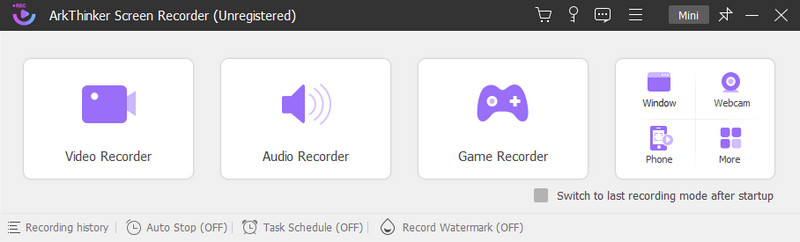
Kliknij Rejestrator wideo, a znajdziesz plik kamera ikona w prawym górnym rogu.
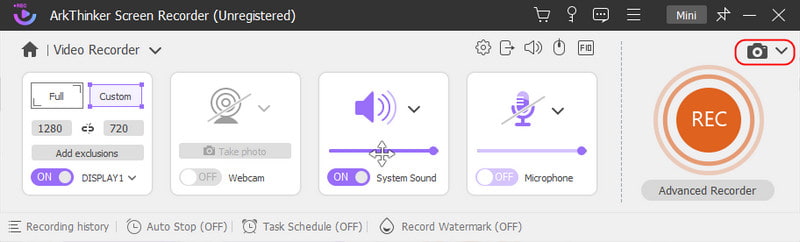
Istnieją trzy opcje dla Ciebie: Przechwytywanie ekranu, przewijane okno, I Przechwytywanie menu wyskakującego. Możesz zrobić migawkę jednego określonego obszaru za pomocą Zrzut ekranu. Jeśli chcesz przechwycić długie okno do późniejszego wykorzystania, wybierz opcję Opcja przewijania okna. The Przechwytywanie menu wyskakującego służy do wyskakującego okna dialogowego.
Teraz wybierz odpowiednią opcję i przechwyć żądaną część. Następnie zrzut ekranu pojawi się w oknie edycji w celu edycji w kroku drugim.
Wszystkie podstawowe narzędzia edycyjne dostępne są na pasku narzędzi. Możesz rysować ołówkiem, dodawać obraz lub dodawać adnotacje słowne. Jeśli uważasz, że jeden dodatek jest zły, możesz go wycofać i wypróbować inne narzędzia do edycji.
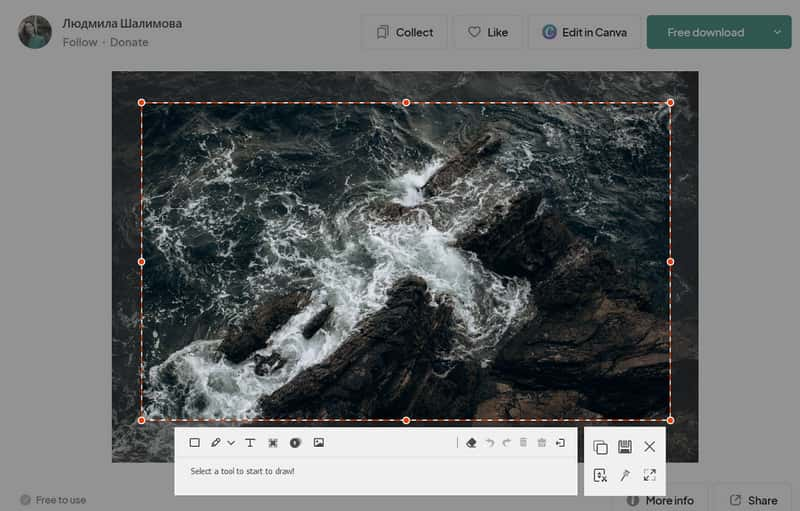
Po zakończeniu edycji kliknij przycisk Zapisz, aby zapisać edytowany zrzut ekranu na komputerze Mac.
Część 4 Często zadawane pytania dotyczące PicPick
Czy korzystanie z PicPick jest bezpieczne na moim komputerze?
Obecnie nie zgłoszono żadnych problemów związanych z bezpieczeństwem usługi PicPick. Aby uniknąć potencjalnego ryzyka, zawsze dobrym wyborem jest pobranie dowolnej aplikacji z wiarygodnych źródeł, takich jak oficjalne strony internetowe. Jeśli nadal masz wątpliwości, zainstaluj aktualne oprogramowanie antywirusowe i poddaj pobrane pliki ścisłej kontroli.
Czy mogę znaleźć PicPick w sklepie Chrome Web Store?
Nie. PicPick nie ma rozszerzenia do przeglądarki Google Chrome. Oficjalna strona internetowa zawiera szczegółowe informacje o produkcie i dostęp do plików do pobrania.
Czy mogę robić zrzuty ekranu za pomocą skrótów klawiszowych?
Jasne! Dla Twojej wygody dostępnych jest kilka skrótów klawiaturowych. Na przykład możesz zrobić zrzut ekranu przewijanego okna, naciskając Shift + Ctrl + S. Możesz do tego czasu poznać klawisze skrótu i poprawić wydajność pracy.
Czy mogę zapisywać zrzuty ekranu w programie PicPick?
Nie. Sam PicPick nie ma wbudowanej chmury. Dlatego nie można zapisywać zrzutów ekranu bezpośrednio w tym oprogramowaniu. Prosimy o zapisanie ich w plikach lokalnych lub dostęp do chmur zewnętrznych.
Gdzie mogę pobrać PicPick?
Zaleca się pobranie dowolnej aplikacji z jej oficjalnej strony internetowej. Możesz po prostu odwiedzić witrynę i kliknąć niebieski przycisk Pobierz, aby pobrać aplikację na swój komputer.
Wniosek
PicPick to skuteczne rozwiązanie do zrzutów ekranu dla użytkowników systemu Windows. Ten post ma na celu pomóc Ci zrozumieć, czym jest PicPick i do czego można go używać. Oferuje kompleksowy przegląd kluczowych funkcji, planów cenowych oraz zalet i wad aplikacji. Chociaż użytkownicy komputerów Mac nie mogą korzystać z usługi PicPick, Rejestrator ekranu Arkthinkera jest najlepszym rozwiązaniem. Pełny ekran? Długa strona internetowa? Aktywne okno? Wszystko to może wykonywać zrzuty ekranu o rozsądnej przejrzystości i zapewniać potężne narzędzia do edycji do przetworzenia. Dlaczego by go nie pobrać i nie spróbować?
Co sądzisz o tym poście? Kliknij, aby ocenić ten wpis.
Doskonały
Ocena: 4.9 / 5 (na podstawie 319 głosów)
Znajdź więcej rozwiązań
Kompleksowy samouczek dotyczący robienia zrzutów ekranu na Chromebooku Jak zrobić zrzut ekranu na telefonie i tablecie z Androidem Sprawdzone metody prawidłowego wykonywania zrzutów ekranu na iPhone'ach i iPadach Recenzja TinyTake na temat jego szczegółów, cen i funkcji Recenzja Gyazo: Spraw, aby Twoje nagrania ekranowe były lepsze i szybsze Szczegóły i alternatywa dla recenzji Snipaste (cel)Artykuły względne
- Zrzut ekranu
- Recenzja TinyTake na temat jego szczegółów, cen i funkcji
- Sprawdzone metody prawidłowego wykonywania zrzutów ekranu na iPhone'ach i iPadach
- Kompleksowy samouczek dotyczący robienia zrzutów ekranu na Chromebooku
- Jak zrobić zrzut ekranu na telefonie i tablecie z Androidem
- Kompleksowy samouczek dotyczący robienia zrzutów ekranu na komputerze z systemem Windows
- Konkretny samouczek dotyczący robienia zrzutów ekranu na MacBooku Pro/Air lub iMacu
- Szczegółowe recenzje programu ScreenFlow na komputery Mac i komputery z systemem Windows
- Recenzja ScreenRec: bezpłatne i kreatywne narzędzie dla każdego
- 6 najlepszych rejestratorów ekranu przeglądarki Firefox do przechwytywania stron internetowych w systemie Windows/Mac
- Recenzja rejestratora V – Twoje narzędzie do nagrywania ekranu w 2023 r



